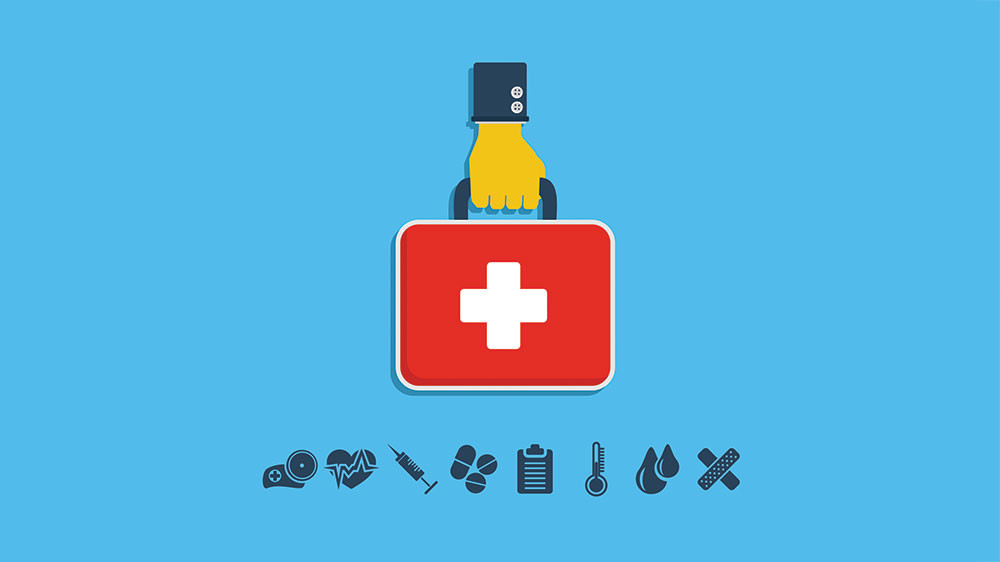
Каждому сисадмину приходится иногда обслуживать компьютеры знакомых или совершать надомные выезды. В этом деле ему помогает проверенный набор утилит. Наш обзор расскажет только о бесплатных, не требующих установки и ставших стандартом де-факто.
Autoruns
Эта программа стала визитной карточкой Марка Руссиновича и фирмы Winternals Software (более известной по имени сайта — Sysinternals.com), давно поглощенной Microsoft. Сейчас она по-прежнему развивается автором, но юридически принадлежит техническому отделу Microsoft. Текущая версия 13.3 написана в апреле 2015 года. С v.13.0 программа стала не просто удобнее, она получила ряд новых функций, в частности средства расширенной фильтрации, интеграцию с другими системными утилитами и онлайновыми сервисами.
Autoruns отображает самый полный и самый подробный список компонентов автозапуска независимо от их типа. Утилита показывает способы загрузки всех драйверов, программ (включая системные) и их модулей по разделам реестра. Она даже формирует список всех расширений проводника Windows, панели инструментов, автоматически запускаемых служб и многих других объектов, обычно ускользающих от других подобных программ.
Цветовая маркировка помогает быстро определить в списке из сотен записей стандартные компоненты, которые имеют цифровую подпись Microsoft, подозрительные файлы и ошибочные строки, которые ссылаются на несуществующие файлы. Чтобы отключить возможность автозапуска любого компонента, достаточно снять флажок напротив него слева.

Призраки объектов автозапуска в Autoruns выделены желтым
Часть компонентов автоматически загружается только при входе в систему под определенной учетной записью. В Autoruns можно выбрать записи, соответствующие каждому аккаунту, и просмотреть их отдельно.
Внимания заслуживает и режим командной строки. Он исключительно удобен для экспорта списка элементов автозапуска в текстовый файл, создания расширенных отчетов и выборочной антивирусной проверки всех подозрительных объектов. Полную справку можно прочесть на сайте, здесь же приведу пример типовой команды:
autorunsc -a blt -vrs -vt > C:\Autor.log
Здесь `autorunsc` — модуль программы, запускаемый в режиме командной строки. Ключ `-a` указывает, что после него перечислены объекты для проверки. В примере их три: b — boot execute (то есть все, что загружается после старта системы и до входа пользователя); l — logon, компоненты автозагрузки определенного пользователя и t — запланированные задания. Если вместо перечисления blt указать астериск (*), то будут проверены все объекты автозапуска.
Ключи `-vrs` и `-vt` указывают режим работы с онлайновым сервисом VirusTotal. Первый набор задает отправку только тех файлов, у которых отсутствует цифровая подпись Microsoft и которые ранее не проверялись. Если хотя бы один антивирус из полусотни сочтет файл вредоносным, подробный отчет откроется в отдельной вкладке браузера. Второй набор ключей нужен для того, чтобы каждый раз не открывалась вкладка с пользовательским соглашением об использовании сервиса VirusTotal и не приходилось подтверждать согласие с ним.
Отчет Autorunsc обычно получается на десятки и сотни килобайт. Читать его на экране неудобно, поэтому в примере вывод перенаправляется в лог-файл. Это обычный текстовый формат в кодировке UCS-2 Little Endian. Вот пример записи из него с одним ложноположительным срабатыванием:
HKLM\SOFTWARE\Wow6432Node\Microsoft\Windows\CurrentVersion\Run
Adobe ARM
"C:\Program Files (x86)\Common Files\Adobe\ARM\1.0\AdobeARM.exe"
Adobe Reader and Acrobat Manager
Adobe Systems Incorporated
1.801.10.4720
c:\program files (x86)\common files\adobe\arm\1.0\adobearm.exe
20.11.2014 21:03
VT detection: 1/56
VT permalink: (ссылка на отчет VirusTotal).

Два неподписанных драйвера оказались чистыми, а на один подписанный есть реакция VT
Скачать Autoruns можно на этой странице.
Process Explorer
Версия программы Autoruns с графическим интерфейсом может работать вместе с другой утилитой того же автора — Process Explorer (PE). Если сначала запустить PE, а затем Autoruns, то в меню последней появляются дополнительные пункты о просмотре свойств каждого активного процесса из меню автозапуска.
В настройках PE можно указать желаемый способ отображения всех активных процессов: простой перечень с сортировкой по имени или степени загрузки ЦП либо древовидный список с указанием зависимостей. Там же задается опция, которая позволяет проверять неизвестные файлы (определяются по хешу) в VirusTotal. Если ее включить, то через некоторое время справа появится результат проверки. Все объекты, на которые ругается хотя бы один антивирус, будут выделены красным.
При нажатии <Ctrl + L> окно делится по горизонтали, а в нижней части отображается полная информация о выбранном процессе и его действиях в системе. Нажатие <Ctrl + I> вызовет дополнительное окно с индикаторами загрузки ЦП, ГП, ОЗУ, интенсивности операций ввода/вывода, использования накопителей и сети. Для каждого компонента отображается общая нагрузка и самый ресурсоемкий процесс. Для ГП показывается даже процент занятой видеопамяти и нагрузка на каждый чип, если их несколько. Сейчас это особенно актуально, так как многие (вредоносные) программы активно используют видеокарты для неграфических вычислений. Особенно такое поведение характерно для троянских майнеров криптовалют.

Тестовый троян пока не выглядит подозрительным, а на µTorrent уже ругаются четыре антивируса
По правому клику на любом процессе из списка PE появляется контекстное меню. Оно дублирует все функции встроенного диспетчера задач и добавляет несколько новых. В частности, можно одним кликом отправить соответствующий подозрительному процессу файл на анализ в VirusTotal, выполнить поиск его описания в интернете, сделать дамп или приостановить (suspend) выполнение. Поставленный на паузу процесс перестает реагировать на любые команды (включая внутренние), и его становится легче анализировать. После того как с ним разобрались, можно отправить через Process Explorer команду «возобновить» (resume). Разумеется, без острой необходимости так не стоит делать с системными процессами и утилитами, выполняющими низкоуровневые операции. Перепрошивка BIOS/UEFI, изменение разметки диска, выравнивание разделов и другие подобные операции лучше не прерывать.
Обычно в заголовке каждого окна указано название породившего его приложения, но бывает, что они остаются безымянными. Это особенно характерно для троянов, которые имитируют работу известных программ или маленьких диалоговых окон с кодами ошибок. В Process Explorer есть удобная функция «найти процесс по окну». Достаточно нажать эту кнопку на верхней панели и, удерживая левую клавишу мыши, перенести курсор в область странного окна. В таблице PE автоматически выделится соответствующий ему процесс.

Работа тестового трояна приостановлена через Process Explorer
Чтобы воспользоваться всеми функциями Process Explorer, потребуется запустить его с правами администратора и (в отдельных случаях) установить Debugging Tools for Windows. Их можно скачать отдельно либо загрузить в составе Windows Driver Kit. Последнюю версию Process Explorer можно скачать с сайта Microsoft.
Unlocker
Без сомнений, Марк Руссинович — настоящий гуру среди авторов системных утилит для Windows, но его программы создавались как универсальные инструменты. Иногда стоит воспользоваться более узкоспециализированными средствами. Такими, как творение французского программиста Седрика Коллома (Cedrick Collomb). Его крохотная утилита Unlocker умеет делать только одно: разблокировать занятый каким-либо процессом объект файловой системы, чтобы вернуть контроль над ним. Хоть последняя версия вышла в 2013 году, программа до сих пор выполняет свои функции лучше всех аналогов. Например, она позволяет выгружать из памяти динамические библиотеки, удалять файл index.dat, работать с запрещенными в Windows именами файлов и выполнять большинство действий без перезагрузки.

Какой-то процесс блокирует удаление Safari
Unloker определяет дескрипторы запущенных процессов, которые в данный момент блокируют работу с нужным файлом или каталогом. Такая блокировка требуется для исключения взаимных влияний приложений в многозадачной среде. При нормальном функционировании ОС и программ она исключает случайное удаление используемых файлов, но иногда бывают ошибки. В результате одной из них приложение может зависнуть либо остаться в памяти после закрытия окна. Тогда объект файловой системы может оставаться заблокированным и после того, как в этом исчезнет необходимость.
Сегодня список активных процессов у рядового пользователя начинается от полусотни, поэтому искать среди них зомби можно долго. Unlocker помогает сразу определить, какой процесс блокирует изменение или удаление выбранного файла или каталога. Даже если он не сможет это выяснить из-за ограничений Win32 API, то предложит принудительно выполнить желаемое действие: переименовать, переместить или удалить объект.

Unlocker не нашел причину блокировки, но может удалить непокорный файл
Иногда сразу несколько программ могут обращаться к одному каталогу, поэтому среди блокирующих его процессов определяются сразу несколько дескрипторов. В Unlocker есть возможность отменить блокировку всех одной кнопкой.
Начиная с версии 1.9.0 поддерживаются 64-битные версии Windows. Утилита может быть интегрирована в контекстное меню проводника или запускаться в графическом режиме как переносимое приложение. Можно также установить Unlocker Assistant. Он будет висеть в трее и автоматически вызывать Unlocker всякий раз, когда пользователь пытается выполнить манипуляции с заблокированным файлом. Запуск с ключом `-h` выведет справку о режиме командной строки. Утилита доступна на сорока языках, хотя особо переводить в ней нечего — все и так интуитивно понятно.
AVZ
Глядя на список возможностей утилиты AVZ, хочется назвать ее аналитической, а не антивирусной. У крохотной программы Олега Зайцева есть множество незаменимых функций, которые облегчают повседневные задачи админа и жизнь продвинутого пользователя. Она поможет выполнить исследование системы, восстановить сбившиеся настройки встроенных компонентов ОС до принятых по умолчанию, обнаружить любые изменения с момента прошлого аудита, найти потенциальные проблемы безопасности, удалить из SPI Winsock троянские компоненты и восстановить подключение к интернету, выявить странное поведение программ и обнаружить руткиты уровня ядра.

AVZ содержит множество инструментов анализа системы
Известные зловреды лучше удалять с помощью других антивирусных сканеров. AVZ пригодится для борьбы с неизвестным злом, поиска дыр, через которые оно может просочиться, и устранения последствий заражения. В большинстве случаев AVZ позволяет обойтись без переустановки ОС даже после тяжелой вирусной атаки.
Использовать AVZ можно как портативное приложение, но полный набор функций утилиты раскроется лишь в том случае, если установить AVZPM — собственный драйвер режима ядра. Он контролирует все модули, драйверы и активные приложения, позволяя легко выявлять маскирующиеся процессы и любые технологии подмены их идентификаторов.
AVZGuard — еще один драйвер режима ядра, который можно активировать из меню AVZ. Он разграничивает доступ активных процессов, подавляя антиантивирусную активность на зараженном компьютере. Такой подход позволяет запустить из окна AVZ любое приложение (в том числе другой антивирус) в защищенном режиме.
Одной из хитрых технологий противодействия у вредоносных программ остается метод блокировки своих файлов и воссоздания удаляемых антивирусом элементов при следующей загрузке ОС. Вручную она частично обходится с помощью Unlocker, но у AVZ есть своя технология — Boot Cleaner. Это другой драйвер режима ядра, который расширяет возможности встроенной в Windows функции отложенного удаления при перезапуске. Он загружается раньше, протоколирует результаты работы и может удалять записи реестра, равно как и файлы.
Сам антивирусный сканер AVZ тоже имеет множество ноу-хау. Он способен проверять альтернативные потоки NTFS и ускорять проверку за счет исключения из нее файлов, опознанных как безопасные по каталогу Microsoft или собственной базе. Все угрозы можно искать по определенным типам — например, сразу исключить категорию HackTool. Есть отдельные модули для поиска клавиатурных перехватчиков, открытых троянскими конями портов и поведенческого анализа. AVZ позволяет копировать подозрительные и удаляемые файлы в отдельные папки для их последующего детального изучения.

Создание детального протокола исследования в AVZ
Требование присылать отчеты AVZ и его модуля «Исследование системы» стали стандартной практикой на многих форумах вирусологов, куда обращаются за помощью в решении нетривиальных проблем.
Разумеется, аптечка опытного админа может насчитывать не один десяток программ, но для решения большей части задач хватит и этих четырех утилит. Остальные ты легко найдешь в подборках по указанным в статье ссылкам.
WWW
Полный архив системных утилит SysInternals — 73 программы live.sysinternals.com/Files/SysinternalsSuite.zip
Полный архив системных утилит NirSoft — 56 программ www.nirsoft.net/system_tools.html
Сайт разработчика AVZ z-oleg.com
WARNING!
Использование системных утилит требует понимания логики их работы и устройства самой ОС. Ознакомься со справкой прежде, чем вносить изменения в реестр и вмешиваться в работу активных процессов.

Впервые опубликовано в журнале Хакер #197.
Автор: 84ckf1r3
Подпишись на «Хакер»
Комментарии (36)

lexfrei
25.06.2015 14:01+24Я опять грущу от того, что под «сисадмином» понимают только того парня, который эникеит в офисе винду.
Я не очень понимаю, куда я, сисадмин в ЦОДе, могу применить это. У меня, наверно, найдётся 2-3 сервера с виндой, но сейчас я про них не знаю.
Безусловно, инструменты полезные, но как-то обидно, что за сисадмином закрепляется роль офисного хелпдеска.
bRUtality
25.06.2015 15:28-1А мне друзья время от времени приносят свои компьютеры/ноутбуки с просьбой «переставить винду» — «тыжпрограммист» (на работе занимаюсь хайлоадом). Впрочем, ситуация довольно распространенная, и я давно уже отношусь к такому с юмором.

EagleXK
25.06.2015 14:04+2Как-то маловато. Я бы добавил ещё как минимум это:
GMER — www.gmer.net
testdisk — www.cgsecurity.org/wiki/TestDisk
BlueScreenView — www.nirsoft.net/utils/blue_screen_view.html
Windows Registry Recovery — www.mitec.cz/wrr.html
HexEdit — www.mitec.cz/hex.html
reff
26.06.2015 14:40+1Незаслуженно забыты как минимум DrWeb cureIT и его собрат Kaspersky Virus Removal Tool.

DimonCJ
25.06.2015 14:16+1Добавлю от себя:
Портативая версия антивируса DrWeb CureIt — www.freedrweb.ru/download+cureit+free/?lng=ru
Чистильщик adware, вредных расширений для браузера и кучи других неприятных вещей: AdwCleaner — toolslib.net/downloads/viewdownload/1-adwcleaner
AntiSMS, инструментарий для быстрой разблокировки и чистки ПК от вредоносов и винлокеров, представленный как в виде загрузчного диска, так и отдельной программы — antisms.com
Geek uninstaller, портативный резвый деинсталятор для программ, быстро строит список всех установленных в системе программ, и дополнительно подчищает при неудачном/неполном удалении — www.geekuninstaller.com
Ну и конечно же незаменимый TeamViewer — www.teamviewer.com/ru/index.aspx
EagleXK
25.06.2015 14:33Geek uninstaller вроде и простой, и мелкий, но всё же имеет огромный минус — если давно не обновлялся, просто перестаёт работать. Т.е. вполне возможен вариант — флешка записана год назад и не пользовалась, а тут вдруг понадобилась, воткнули — инета нет — а анинсталлер уже не работает. Из-за этого от Geek uninstaller я и отказался в пользу также бесплатного 1Click Uninstaller www.softeza.com/1click-uninstaller.

Evengard
25.06.2015 14:25+2Process Explorer лучше заменить Process Hacker-ом, ИМО.

EagleXK
25.06.2015 14:39Аргументируйте пожалуйста. Я пользовался и тем, и другим и лично у меня PH работал менее стабильно — на двух системах просто не запускался или вылетал в то время, как PE работал без проблем.

Evengard
25.06.2015 19:37Во-1-ых, я дал ссылку на статью-сравнение. :)
Во-2-х, именно Process Explorer у меня очень любил вылетать, тогда как с PH такого не было.
IRainman
26.06.2015 07:06+1+1 за PH, он не зря так называется — это действительно мощная утилита. В нём даже есть анализатор блокировок, т. е. фактически кусок профайлера. На моих компах везде стоит штатным диспетчером задач.
Это сообщение также будет полезно EagleXK.
P.S. а ещё PH умеет показывать график загрузки GPU, что для меня вообще мимими :)

ChiefPilot
25.06.2015 14:52+1А ещё есть вот такая штука: www.kls-soft.com/wscc/index.php объединяющая в себе оба набора утилит (от SysInternals и от NirSoft) плюс утилиты самой Windows. В ней можно искать нужные утилиты по ключевому слову. А ещё она удобно проверяет и устанавливает обновления всех включённых в неё утилит.

amarao
25.06.2015 17:29+5Сплошная винда. Походный ящик эникейщика, которого пригласили постоять на коленочках возле системного блока и поправить съехавшие иконочки.
Походный набор сисадмина: tcpdump/tshark, nmap, nc, netstat, iproute, scapy, sg3-utils, smartmontools, hdparm, coreutils, binutils, psmisc, dd, hexdump/hexedit, vim (emacs), atop, dig.
SabCoopers
25.06.2015 18:41-4Зачем так жить?!

amarao
25.06.2015 18:49+8Как так? У админа должны быть эффективные инструменты. Эффективность инструмента определяется двумя факторами: возможность сделать нужную вещь и временем, которое уйдёт на выполнение этого хорошо обученным профессионалом.
Типовой однострочник в баше позволяет получить точный ответ на точный вопрос значительно быстрее, чем средней руки мышекликание. Особенно, в продакшене, где в списке кандидатов не три с половиной дохлых процесса, а бурная жизнь и надо выбрать нужное.

foxmuldercp
25.06.2015 19:47+3Тоесть livecd с какойнить Ubuntu ни у кого в арсенале нет чтоли?
и вообще — memtest. Aida/Everest, сканеры hdd никак не затронуты.
Я бы это переименовал в краткий обзор утилит Руссиновича, и то, совсем краткий.IRainman
26.06.2015 07:13+1Так и есть. Занятно ещё, что на скринах в статье Total Commander есть, а в списке его нет :)

navion
27.06.2015 03:50memtest хоть у кого-то нашел битую память? Его можно сутками гонять без ошибок, тогда как Prime95 валит систему в BSOD меньше чем за час.
Ещё Battlefield хорошо работает в качестве стресс-теста, но не везде применим.
lubezniy
27.06.2015 19:36Находил, и не раз. Правда, на некоторых машинках глючил и давал ошибку за ошибкой, хотя память была полностью исправной.

svfat
25.06.2015 22:12+5Где мои 15 лет? CD «Реаниматор 98» и спасательная загрузочная дискетка с DOS и Volkov Commander — наше всё

AHTOLLlKA
25.06.2015 23:24статья — либо бред эникейщика под лсд, либо просто не окончена.
да, русинович натрукодил норм утилит, но это далеко не панацея…
avz, unlocker ?? против буткитов которых щас пруд пруди? omg… shut ur mouth!
их запуск спалить по тайтлу окна — ничего не стоит…
ни gmer'a, radix, RogueKiller, ни каких нормальных софтин для «решения проблем», даже не упомянуты лайв сиди, я сочувствую вашим клиентам, какие вы проблемы им решаете? из 90х?


o_nix
Но ведь функционал Unlocker есть и в самом Process Explorer.
EagleXK
Между прочим да, только вызывается по Ctrl+F, а не через контекстное меню.